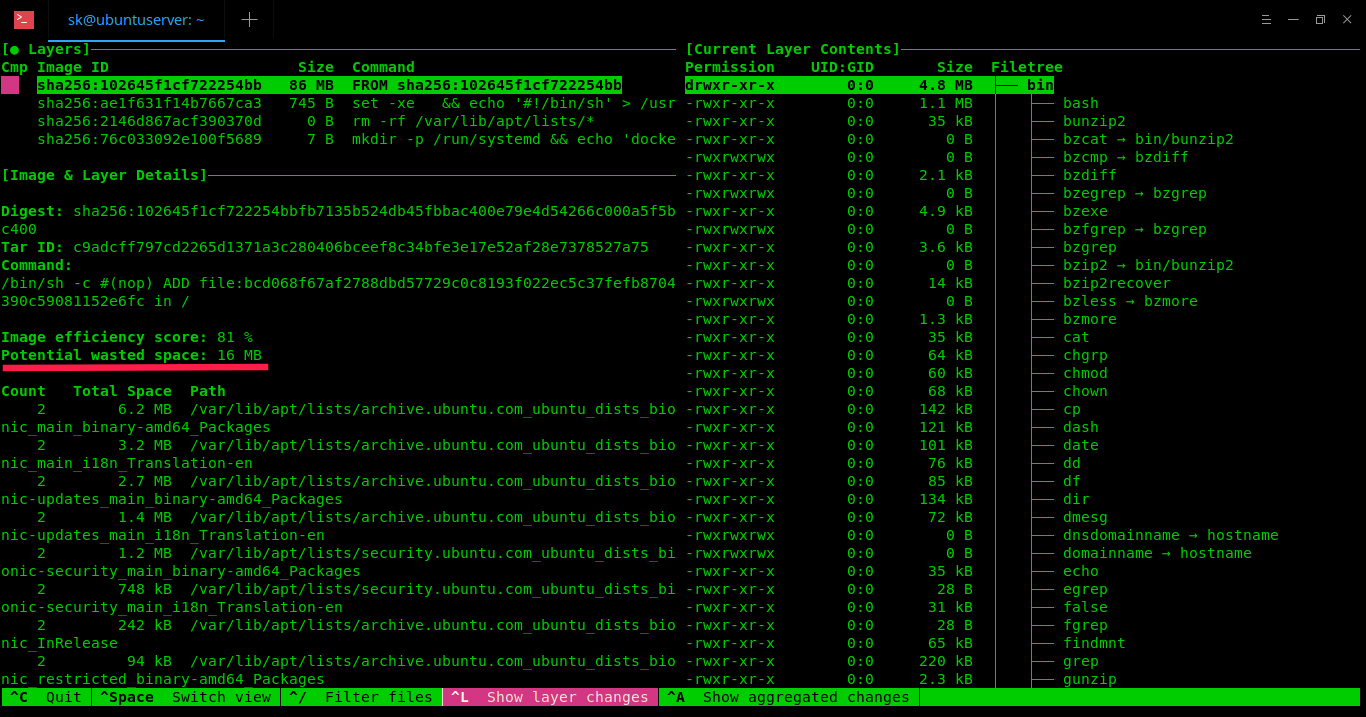4.5 KiB
如何分析并探索 Docker 容器镜像的内容
或许你已经了解到 Docker 容器镜像是一个轻量、独立、含有运行某个应用所需全部软件的可执行包,这也是为什么容器镜像会经常被开发者用于构建和分发应用。假如你很好奇一个 Docker 镜像里面包含了什么东西,那么这篇简要的指南或许会帮助到你。今天,我们将学会使用一个名为 Dive 的工具来分析和探索 Docker 镜像每层的内容。通过分析 Docker 镜像,我们可以发现在各个层之间可能重复的文件并通过移除它们来减小 Docker 镜像的大小。Dive 工具不仅仅是一个 Docker 镜像分析工具,它还可以帮助我们来构建镜像。Dive 是一个用 Go 编程语言编写的免费开源工具。
安装 Dive
首先从该项目的 发布页 下载最新版本,然后像下面展示的那样根据你所使用的发行版来安装它。
假如你正在使用 Debian 或者 Ubuntu,那么可以运行下面的命令来下载并安装它。
$ wget https://github.com/wagoodman/dive/releases/download/v0.0.8/dive_0.0.8_linux_amd64.deb
$ sudo apt install ./dive_0.0.8_linux_amd64.deb
在 RHEL 或 CentOS 系统中
$ wget https://github.com/wagoodman/dive/releases/download/v0.0.8/dive_0.0.8_linux_amd64.rpm
$ sudo rpm -i dive_0.0.8_linux_amd64.rpm
Dive 也可以使用 Linuxbrew 包管理器来安装。
$ brew tap wagoodman/dive
$ brew install dive
至于其他的安装方法,请参考 Dive 项目的 GitHub 网页。
分析并探索 Docker 镜像的内容
要分析一个 Docker 镜像,只需要运行加上 Docker 镜像 ID的 dive 命令就可以了。你可以使用 sudo docker images 来得到 Docker 镜像的 ID。
$ sudo dive ea4c82dcd15a
上面命令中的 ea4c82dcd15a 是某个镜像的 id。
然后 Dive 命令将快速地分析给定 Docker 镜像的内容并将它在终端中展示出来。
正如你在上面的截图中看到的那样,在终端的左边一栏列出了给定 Docker 镜像的各个层及其详细内容,浪费的空间大小等信息。右边一栏则给出了给定 Docker 镜像每一层的内容。你可以使用 Ctrl+SPACEBAR 来在左右栏之间切换,使用 UP/DOWN 上下键来在目录树中进行浏览。
下面是 Dive 的快捷键列表:
- Ctrl+Spacebar – 在左右栏之间切换
- Spacebar – 展开或收起目录树
- Ctrl+A – 文件树视图:展示或隐藏增加的文件
- Ctrl+R – 文件树视图:展示或隐藏被移除的文件
- Ctrl+M – 文件树视图:展示或隐藏被修改的文件
- Ctrl+U – 文件树视图:展示或隐藏未修改的文件
- Ctrl+L – 层视图:展示当前层的变化
- Ctrl+A – 层视图:展示总的变化
- Ctrl+/ – 筛选文件
- Ctrl+C – 退出
在上面的例子中,我使用了 sudo 权限,这是因为我的 Docker 镜像存储在 /var/lib/docker/ 目录中。假如你的镜像保存在你的家目录 $HOME或者在其他不属于 root 用户的目录,你就没有必要使用 sudo 命令。
你还可以使用下面的单个命令来构建一个 Docker 镜像并立刻分析该镜像:
$ dive build -t <some-tag>
Dive 工具仍处于 beta 阶段,所以可能会存在 bug。假如你遇到了 bug,请在该项目的 GitHub 主页上进行报告。
好了,这就是今天的全部内容。现在你知道如何使用 Dive 工具来探索和分析 Docker 容器镜像的内容以及利用它构建镜像。希望本文对你有所帮助。
更多精彩内容即将呈现,请保持关注!
干杯!
via: https://www.ostechnix.com/how-to-analyze-and-explore-the-contents-of-docker-images/